Outils compétences dans Moodle
Cet article est incomplet.
Il est jugé trop incomplet dans son développement ou dans l'expression des concepts et des idées. Son contenu est donc à considérer avec précaution.
Introduction
Des compétences définies dans des référentiels de compétence peuvent être liées aux cours et aux activités des cours. Ces compétences peuvent être utilisées pour décrire le niveau de savoirs et savoir-faire atteint au bout d'une activité réussie ou d'un cours réussi. L’éducation basée sur les compétences (Competency-based education, CBE en anglais) se réfère à un système éducatif où l'on évalue si l'apprenant a atteint ces compétences.
Cet article vise à résumer les divers outils pour gérer la définition de grilles de compétences ainsi que l'acquisition des compétences introduites dans Moodle 3.1. Consultez, SVP, surtout la documentation officielle qui définit en détail les étapes suivantes à suivre (les liens ci-dessous pointent vers la documentation officielle)
- Les compétences doivent être activées par un administrateur à la rubrique Administration du site > Compétences. Ils peuvent également donner certaines compétences aux enseignants et autres rôles.
- Les administrateurs peuvent alors créer / importer des référentiels de compétences et leur associer des listes de compétences. Consulter la page Référentiels de compétences pour plus d'information.
- Les administrateurs peuvent également créer des modèles de plans de formation, y associer des compétences, puis assigner ces plans de formation soit individuellement à des étudiants sélectionnés, soit à des cohortes préexistantes. Consulter la page Plans de formation pour plus d'information.
- Les enseignants (avec droits d'édition) peuvent ajouter des compétences à leurs cours et aux activités de ceux-ci. Ils peuvent consulter un rapport de compétences depuis le bloc Administration et évaluer les compétences assignées.
- L'encadrant disposant des capacités ad hoc peut évaluer les plans de formation des étudiants et consulter toutes les preuves de pratique antérieure soumises par les étudiants.
- Les étudiants peuvent consulter leurs propres plans de formation, télécharger des preuves de pratique ou d'acquis et soumettre des requêtes pour évaluation.
- Pour les utilisateurs disposant des capacités ad hoc, un nouveau Bloc plans de formation est disponible, qui peut par exemple être ajouté à leur espace de travail.
Compétences (consulté le 19/3/2018 et le 8/10/2021 et le 26/2/2025).
Ajouter une compétence à un cours ou à une activité de cours
Les concepteurs de cours peuvent profiter de grilles de compétences définies dans le système (c.f. ci-dessous).
Ajouter une compétence globalement à un cours
Les enseignants-concepteurs peuvent ajouter des compétences à un cours, plus précisément définir si l'achèvement du cours correspond à l'achèvement d'un ou plusieurs items définis dans des référentiels de compétence. Cela permet de globalement juger l'atteinte d'un ou plusieurs éléments de compétence par les participants.
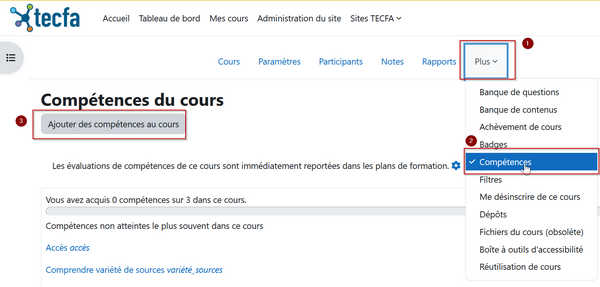
Il faut cliquer sur "ajouter des compétences au cours". Ensuite:
- Dans le popup "Sélecteur de compétences" référentiel de compétences, il faut d'abord choisir la grille de compétence, ensuite un élément spécifique de la grille (sous-compétence, niveau, indicateur, etc.)

Ajouter une compétence à une activité
Le même principe s'applique aux activités de Moodle. On peut associer l'achèvement à un ou plusieurs items de compétences.
- Choisir une activité
- Ouvrir les
Paramètresdans le petit menu déroulant à droite de l'activité. Ou, aller dans l'activité et sélectionner Paramètres dans la barre de menu en haut. - Ensuite, vous trouverez une section "Compétences" en bas de la page.
- Vous pouvez identifier une ou plusieurs compétences et ensuite déterminer ce qui se passe lors de l'achèvement de l'activité. Vous pouvez par exemple automatiser l'obtention de compétences.

Suivi de compétences dans un cours
Il est possible de pister l'acquisition de compétences par les étudiant-e-s.
Dans la barre de menu du cours:
Rapports,Rapport des compétences- Ensuite:
Rapports,Rapport des compétences - Ensuite: Sélectionner un étudiant dans le menu déroulant
Note: Dans Moodle 3, il faut passer par la page administration (la petite roue).
Gestion des compétences et des droits au niveau de l'administration du site
Cette section concerne surtout les administrateurs de sites Moodle. Ils ont trois tâches: (1) définir des grilles de compétences, (2) créer des plans de formations et (3) donner éventuellement plus de droits aux enseignants-concepteurs (par défaut ils n'ont aucun droit pour définir des grilles de compétences).
Dans le "menu" de l'administration du site on peut gérer:
- Les référentiels (grilles) de compétences (définition, importation d'un fichier d'échange, exportation)
- Leur utilisation dans des plans de formation
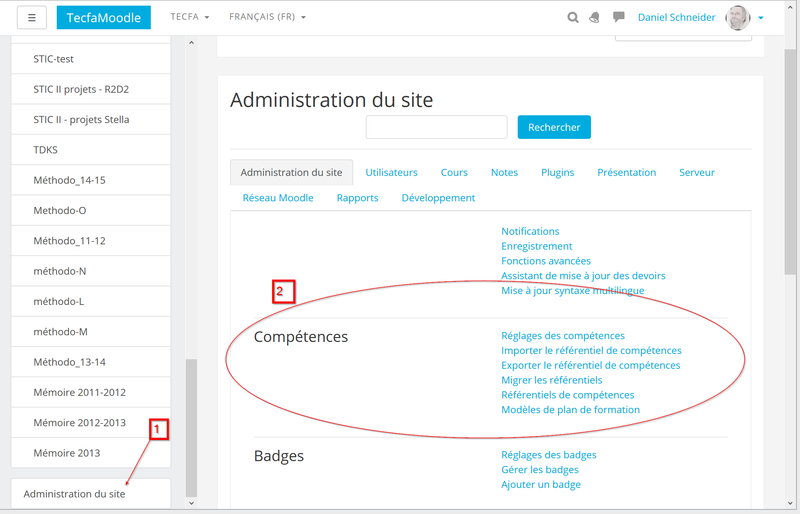
Les droits
Par défaut, les enseignants n'ont pas le droit de définir des référentiels de compétences. Ils peuvent soit (a) demander qu'un administrateur les définissent à leur place, soit (b) que les droits soient changés, soit (c) utiliser de simples "objectifs d'apprentissage" que l'on peut définir dans le menu "paramètres" (roue action en haut à droite) pour chaque cours.
Dans un petit système Moodle utilisé par peu d'enseignants, il ne faut hésiter à changer les droits au niveau du système pour que tout le monde puisse utiliser les fonctionnalités "compétences" et "plan de formation":
- Naviguer vers Administration du site -> Utilisateurs -> Permissions -> Définition des rôles -> Enseignants (ou responsables de cours)
- Vous devriez voir: Affichage de la définition du rôle « Enseignant »
- Chercher "compétence", "plan de formation" et "plans de formation" dans la page et tout autoriser, par exemple:
| Capacité | Permission |
|---|---|
| Utilisateur | |
| Commenter une compétence utilisateurmoodle/competency:usercompetencycomment | Autoriser
Défaut : Non défini |
| Commenter une de ses propres compétences utilisateurmoodle/competency:usercompetencycommentown | Autoriser
Défaut : Non défini |
| Demander la validation d'une compétence utilisateurmoodle/competency:usercompetencyrequestreview | Autoriser
Défaut : Non défini |
| Demander la validation d'une de ses propres compétences utilisateurmoodle/competency:usercompetencyrequestreviewown | Autoriser
Défaut : Non défini |
| Valider une compétence utilisateurmoodle/competency:usercompetencyreview | Autoriser
Défaut : Non défini |
| Consulter une compétence utilisateurmoodle/competency:usercompetencyview | Autoriser |
| Catégorie | |
| Gérer les référentiels de compétencesmoodle/competency:competencymanage | Autoriser
Défaut : Non défini |
| Consulter les référentiels de compétencesmoodle/competency:competencyview | Autoriser
Défaut : Non défini |
| Cours | |
| Évaluer une compétencemoodle/competency:competencygrade | Autoriser |
| Recevoir des évaluations de compétencesmoodle/competency:coursecompetencygradable | Autoriser
Défaut : Non défini |
| Gérer les compétences de coursmoodle/competency:coursecompetencymanage | Autoriser |
| Consulter les compétences de coursmoodle/competency:coursecompetencyview | Autoriser
Défaut : Non défini |
| Module d'activité | |
| Configurer les réglages des compétences de coursmoodle/competency:coursecompetencyconfigure | Autoriser
Défaut : Non défini |
Attention: Il faut bien chercher les droits reliés aux compétences, et il y a plusieurs endroits à changer. Évidemment, si vous gérez un grand système avec des dizaines ou des centaines d'enseignants, il faut probablement être un peu plus restrictif.
Il est également possible de définir un rôle, appelé par exemple "competencer" , lui donner tous les droits pour les compétences et plans de formation et ensuite associer ce rôle à certaines personnes dans l'organisation. C'est la solution que l'on préconise.
Importer une grille
Il est possible d'exporter et d'importer des grilles de compétences.
Le site de moodle contient plusieurs grilles sous format *.csv que l'on peut télécharger et ensuite importer dans votre Moodle. Consultez Compentency frameworks, par exemple le C2i2e (référentiel sur lequel s'appuie la certification des compétences numériques des enseignants du premier et du second degré dans l'Éducation nationale française).
Attention : Avant d'importer un référentiel, il faut vérifier la forme du fichier CSV avec un éditeur de fichiers. Par exemple, le C2i2e utilise des virgules pour séparer les entrées et il faut donc adapter le délimiteur CSV.
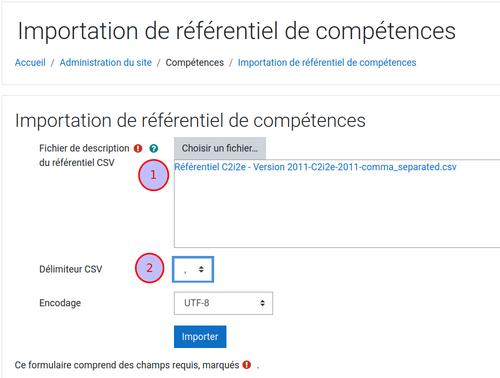
Définition d'une grille de compétence
Avant de se lancer dans la définition d'une grille, il faut (a) clarifier la notion de compétence et ensuite (b) déterminer une organisation hiérarchique qui a un sens dans votre contexte. Par exemple, nous définissions une compétence comme une combinaison de savoirs, de savoir-faire, d'attitudes et d'actions. Donc la capacité (observable) de quelqu'un de répondre à une classe plus ou moins large de situations.
Exemples:
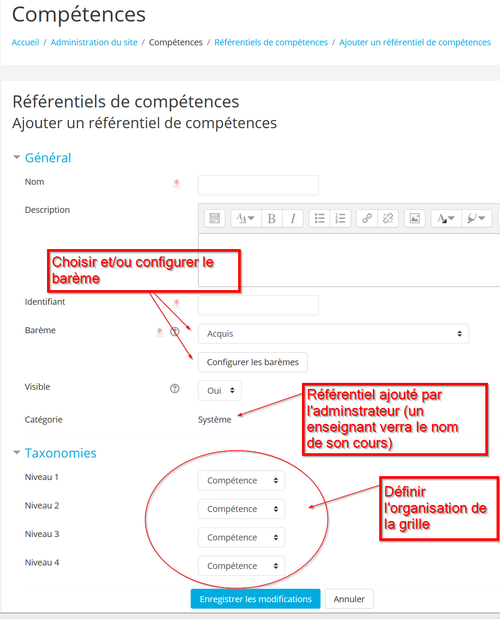
- Suivre un enseignement à distance
- Avoir et réussir une conversation en Anglais
- Modéliser un système
- Gérer son ordinateur personnel
- Installer et configurer un portail
- Travailler dans un pays ayant une culture différente
On peut d'abord distinguer entre compétences et sous-compétences (dimensions). Chacune a des niveaux qu'il faut décrire et opérationnaliser avec des indicateurs.
Afficher l'outil de définition
Administrateurs: Naviguer vers Administration du site -> Compétences -> Référentiels de compétences
Enseignants (ayant la permission): Cliquer sur compétences dans votre cours (menu de gauche), ensuite en bas de l’écran suivre le lien Gérer les compétences et les références
Vous devriez voir un bouton Ajouter un référentiel de compétences et il faut remplir 2 sections (Général) et "taxonomies".
Définir le barème
Il est crucial de choisir un bon barème. On suggère des valeurs simples, soit:
- acquis / pas acquis
- acquis / en voie d'acquisition / pas acquis
La section taxonomies
Maintenant il est important de penser à l'organisation du référentiel. Moodle vous permet de définir 4 niveaux et y associer des "catégories taxonomiques". En gros, Moodle vous laisse organiser votre référentiel de différentes façons.
Par exemple
- (Sous-compétence) au niveau 1
- Niveau (par exemple année d'étude) au niveau 2
- Indicateurs au niveau 3.
Les plans de formation
Moodle permet la création de plans d'apprentissage au niveau système. À condition d'avoir la permission, les étudiants peuvent également le faire, c-a-d se construire des plans de formation individualisés.
On peut associer l'achèvement de compétences à des plans de formations.
Par défaut, uniquement un administrateur peut définir des plans de formation ou évaluer un participant.
Autrement dit, il faut donner plusieurs droits aux enseignants, ou alternativement définir un nouveau rôle au niveau du système et ensuite associer certains enseignants avec ce rôle.
Définir des plans de formation
Selon la documentation officielle, «une fois qu'un ou plusieurs référentiels de compétences ont été créés et configurés sur votre plateforme, vous pouvez mettre en place des modèles de plans de formation. Un modèle de plan de formation définit un ensemble de compétences qui peuvent être attribuées à une cohorte d'utilisateurs. C'est une meilleure pratique que de créer des plans de formations individuels pour différents étudiants ; il suffira de mettre à jour le modèle pour que les modifications soient répercutées pour chacun des étudiants associés à ce plan de formation.»
Voici la procédure:
- Administration du site -> Compétences -> Modèles de plan de formation
- Définissez d'abord un nouveau modèle. Vous pouvez juste indiquer un nom et une description. Enregistrez.
- Ensuite, revenir sur la liste, ensuite cliquer sur le '''nom''' du plan de formation (à gauche, cliquer sur "modifier" ne marchera pas). Là vous pouvez ajouter des compétences sélectionnées dans des référentiels de compétence.
Associer un cours à un plan de formation
- Dès qu'un cours utilise un référentiel de compétences, il peut faire partie d'un plan de formation.
- Il convient d'ajouter un bloc à droite (plan de formation), ainsi l’étudiant(e) pourra suivre son progrès.
Associer un étudiant à un plan de formation
- On peut associer des étudiants par cohortes. Il faut d'abord définir une cohorte (lire Cohortes)
- Ensuite, dans la page "Modèles de plans de formation", utiliser le menu "Modifier" à droite ...
Liens
Officiel en français
- Compétences (c/o Moodle). Documentation officielle en Français
- Référentiels de compétences
- Plans de formation
- Bloc plans de formation
- Rapport de compétences
- FAQ des compétences
- Évaluer par compétences (page intéressante à lire, en construction)
Officiel en anglais
- Competences (c/o Moodle). Documentation officielle en Anglais
- Competencies FAQ